
UKRTELECOM бол Украины хамгийн том интернет үйлчилгээ үзүүлэгчдийн нэг юм. Сүлжээн дээр та түүний ажлын талаар олон зөрчилтэй тоймыг олж чадна. Нэгэн цагт энэ үйлчилгээ үзүүлэгч нь Зөвлөлтийн сүлжээгээр Зөвлөлтийн сүлжээний дэд бүтцийг өвлөн авсан бөгөөд энэ нь олон жижиг хотод байдаг бөгөөд энэ нь олон жижиг хотуудын туршид утастай интернетэд ашиглагддаг. Тиймээс, Уктельекомоос модемүүдийг холбох, тохируулах асуулт нь хамааралаа алдахгүй.
Modem UKRTELECOM-аас, тэдгээрийн тохиргоо
Нийлүүлэгч UKLELECOM нь ADSL технологийг ашиглан интернетийн шугамаар интернет холболтын үйлчилгээ үзүүлдэг. Одоогийн байдлаар тэр ийм модем модем ашиглахыг зөвлөж байна:
- Huawei-hg532e.

- Zxhn h108n v2.5.

- TP-LINK TD-W8901N.

- ZTE ZXV10 H108L.

Бүх Патаны бүтээгдэхүүний тоноглолын загварыг Укерандергаар гэрчилж, UukREcom-ийн карт зур дээр ашиглана. Тэд ойролцоогоор ижил шинж чанартай байдаг. Интернет холболтыг тохируулах, үйлчилгээ үзүүлэгч нь ижил төстэй параметрүүдийг өгдөг. Төхөөрөмжийн янз бүрийн загваруудын ялгаа нь тэдний вэб интерексээс ялгаатай байх ёстой. Модем бүрийг илүү нарийвчлан өөрчлөх журмыг авч үзье.
Huawei-hg532e.
Энэ загвар нь UKRTELECOM захиалагчтай ихэвчлэн уулзаж чаддаг. Энэ модем нь үйлчлүүлэгчдийг татахын тулд янз бүрийн хувьцааны үеэр үйлчилгээ үзүүлэгчийн үеэр үйлчилгээ үзүүлэгчийн үеэр үйлчилгээ үзүүлэгчийг идэвхтэй тарааж байгаатай холбоотой юм. Одоогийн байдлаар, оператор нь Huawei-HG532E-ийг бэлгэдлийн хураамж авах боломжтой.
Модемийг бэлтгэх нь үүнтэй төстэй төхөөрөмжүүдэд стандартын стандарт юм. Эхлээд та үүнийг олох газар сонгох хэрэгтэй, дараа нь Adsl холбогчоор утсаар холбогдож, компьютерийн нэг нь компьютерийн нэгээр холбогдоорой. Компьютер дээр та галт ханыг идэвхгүй болгох, TCP / IPV4 параметрүүдийг шалгах хэрэгтэй.
Модемийг холбосноор та 192.168.1.1.1.1-тэй хаяг руу нэвтрэх замаар WEBFERED-тэй холбогдож, Word Adment-ийг нэвтрэх, нууц үгээр илэрхийлэх ёстой. Үүний дараа хэрэглэгч даруй Wi-Fi нийлмэл параметрүүдийг зааж өгөх болно. Та өөрийн сүлжээ, нууц үг, нууц үгээ нэр, "Дараах" товчийг дарна уу.

Хэрэв та хүсвэл цонхны ёроолд "Энд" холбоосууд руу шилжиж болно. Тэнд та сувгийн дугаарыг сонгож, шифрлэлтийн дугаарыг сонгож, MAC хаяг руу нэвтрэх боломжтой, бусад параметрүүдийг идэвхжүүлж, туршлагагүй хэрэглэгчдэд тохирох бусад парамеруудыг өөрчлөх боломжтой.

Утасгүй сүлжээгээр ойлгосон бол хэрэглэгч модем вэб интерфэйсийн цэс рүү ордог.
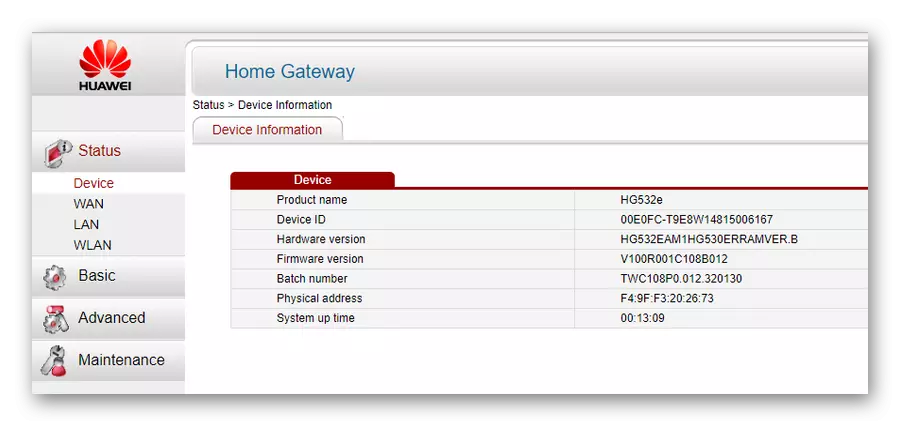
Глобал сүлжээнд холболтыг тохируулахын тулд та "WAN" SBAWNENU-д "үндсэн" хэсэгт очих ёстой.
Хэрэглэгчийн бусад утга нь үйлчилгээ үзүүлэгчээс ямар төрлийн холболтыг тодорхойлдог вэ. Хоёр сонголт байж болно:
- DCHCP (IPOE);
- Pppoe.
Анхдагч байдлаар, huawei-hg532e modem нь UKRTELECOM-ийг аль хэдийн үзсэн DHCP-ийн тохиргоонд оруулсан болно. Тиймээс, хэрэглэгч нь зөвхөн тогтоосон параметрүүдийн зөв эсэхийг шалгахын тулд хэвээр байна. Та зөвхөн гурван албан тушаалын утгыг шалгах хэрэгтэй.
- Vpi / vci - 1/40.
- Холболтын төрөл - ipoe.
- ХАЯГИЙН ТӨРӨЛ - DHCP.
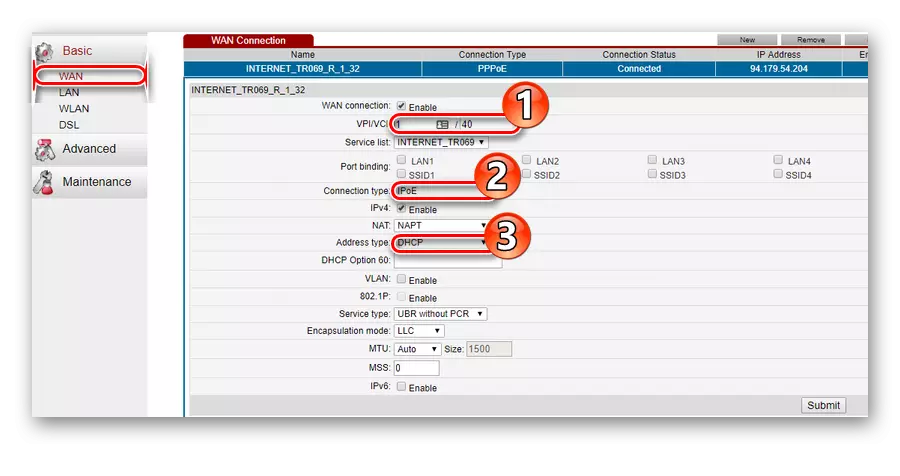
Тиймээс, хэрэв та хэрэглэгч wi-fi-г тараахгүй байгаа нөхцөл байдлыг зөвшөөрөхгүй бол энэ нь ямар ч модемийн тохиргоонд байдаггүй. Үүнийг компьютер, утасны сүлжээнд холбох нь хангалттай бөгөөд интернетэд холбогдох хүчийг асаахад хангалттай. Төхөөрөмжийн хажуугийн самбар дээрх WLANET товчийг дарж утасгүй сүлжээний товчлуурыг зүгээр л унтрааж болно.
Хөх тариа холболтыг одоо UKRTELECOM-ээс илүү их ашигладаг. Иймэрхүү хэрэглэгчдэд ийм хэрэглэгчдэд ийм төрлийн интернет холболтын тохиргоонд шаардлагатай байна.
- Vpi / vci - 1/32;
- Холболтын төрөл - PPPOE;
- Хэрэглэгчийн нэр Нууц үг. - Нийлүүлэгчээс бүртгүүлэх мэдээллийн дагуу.
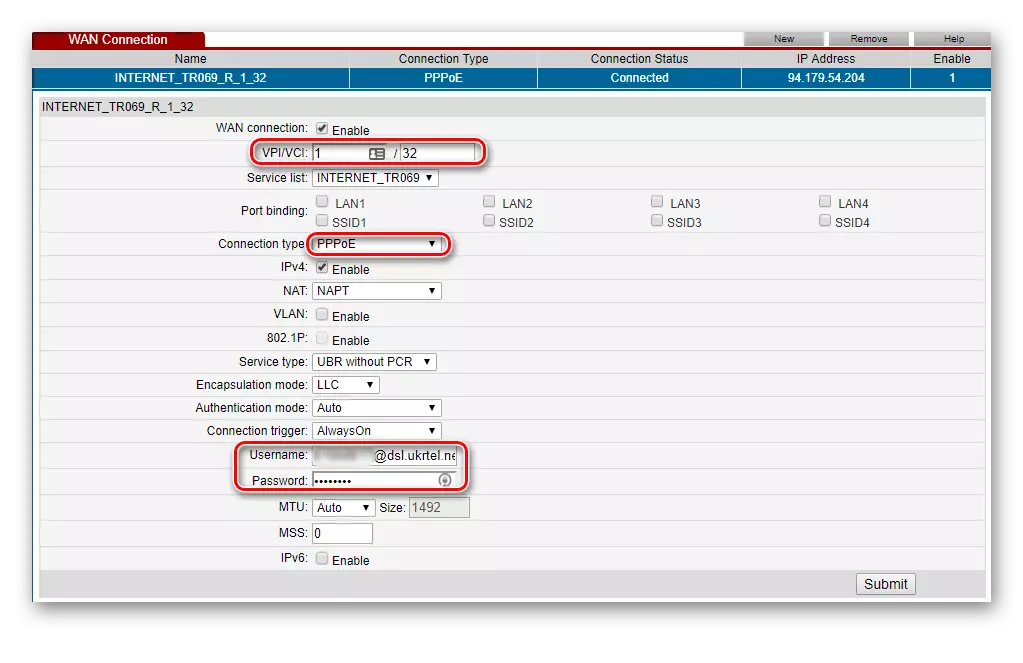
Үлдсэн талбарууд өөрчлөгдөхгүй байх ёстой. Хуудасны ёроолд "Илгээх" товчийг дарсны дараа SEDER "товчийг дарсны дараа модем дахин эхлүүлэх шаардлагатай боллоо.
Zxhn h108n ба tp-link td-w8901n
Эдгээр нь өөр өөр үйлдвэрлэгчидээс модемууд бөгөөд маш өөр өөр байдаг. Тэдгээр нь маш их ялгаатай байдаг. Үүний дагуу, хоёр төхөөрөмжүүдийн тохиргоо нь ямар ч ялгаатай байдаггүй.
Тохиргоог эхлэхээс өмнө модем ажилд бэлэн байх хэрэгтэй. Үүнийг өмнөх хэсэгт дурдсантай ижил аргаар хийдэг. Тэд HUAWEI-ээс ялгаатай, төхөөрөмжийг төхөөрөмжийн вэб интерфэйстэй холбодоггүй. Хөтөч дээр бичиж байх үед 192.168.1, нэвтрэн орж, нэвтрэн орж, хэрэглэгч үндсэн цэс рүү унана.

Тиймээс энэ нь TP-LINK TD-W8901N Modem шиг харагдах болно.
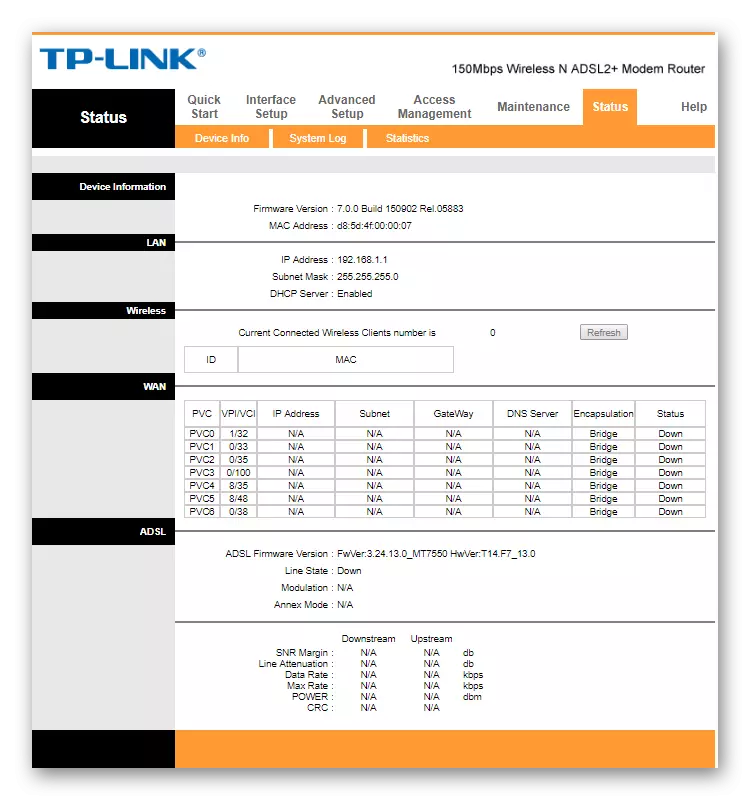
Цаашид тохируулахын тулд дараахь зүйлийг хий.
- "Интернетэд тохируулгын" хэсэгт оч.
- Глобал сүлжээний параметрүүдийг тохируулна уу:
- Хэрэв DHCP холболтын төрөл:
PVC: 0
Тайлбар:: Идэвхжсэн.
VPI: нэг
VCI: 40.
IP vercil: IPV4.
ISP: Динамик IP хаяг
Үйрмэг: 1483 Bridget IP LLC
Үндсэн зам: Мон
Nat: Болоцоо огох
Динамик маршрут: RIP2-B.
Дараахас төрөл: Igmp v2.
- Хэрэв RPRO холболтын төрөл:
PVC. 0
Байдал. : Идэвхжүүлсэн.
Ван VIss : 1
VCI. : 32.
IP vercion. : IPV4.
ISP. : PPPOA / PPPOE
Хэрэглэгчийн нэр. : Нэвтрэх гэрээний дагуу Нэвтрэх (Формат: Formation: [email protected])
Нууц үг Гэрээний дагуу нууц үг
Үйрмэг: Pppoe llc.
Холболт: Үргэлж.
Үндсэн зам: Мон
IP хаяг авах: Динамик
Nat: Болоцоо огох
Динамик маршрут: RIP2-B.
Дараахас төрөл: Igmp v2.
- Хэрэв DHCP холболтын төрөл:
- Хуудасны доод хэсэгт "Хадгалах" дээр дарж өөрчлөлтийг хадгал.
Үүний дараа та утасгүй сүлжээний тохиргоонд очиж болно. Үүнийг нэг хэсэгт нь хийдэг, гэхдээ утасгүй таб дээр хийгддэг. Тохиргоо нь маш их байдаг, гэхдээ та зөвхөн хоёр параметрийг анхаарч, анхдагч утгыг нь хамруулах хэрэгтэй.
- SSID - Сүлжээг зохион бүтээсэн.
- Урьдчилан хуваалцсан түлхүүр - Энд сүлжээнд нэвтрэх нууц үг юм.
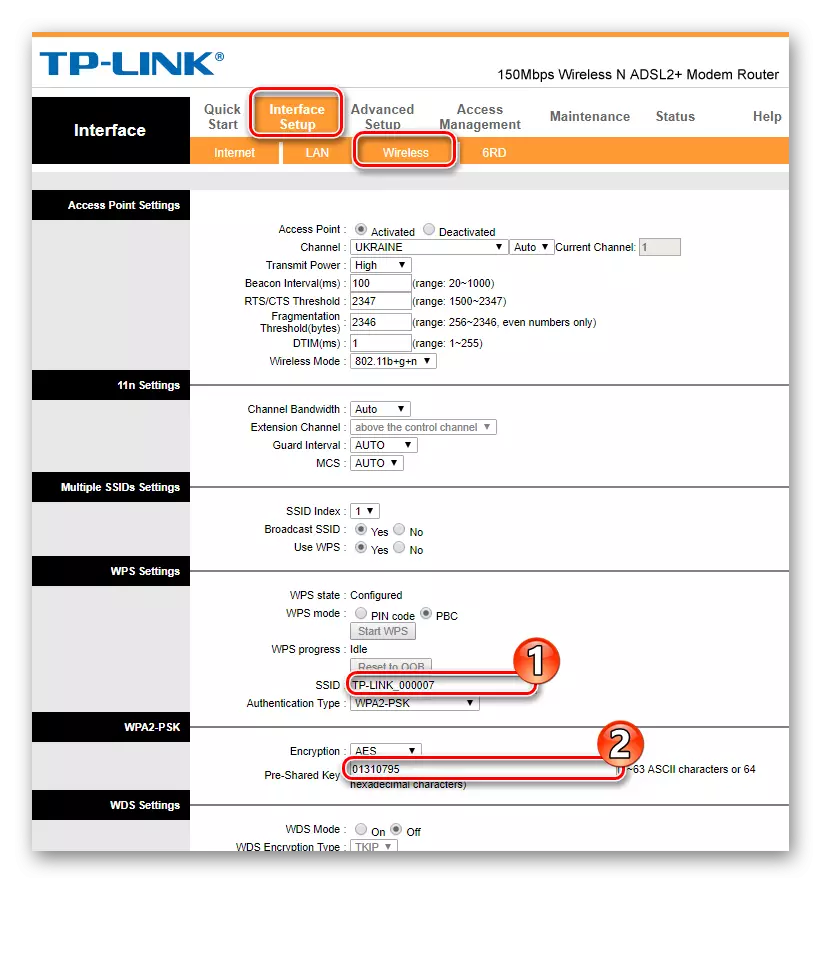
Бүх өөрчлөлтийг хадгалах, модемийг дахин ачаалах ёстой. Үүнийг тусдаа вэб интервейс хэсэгт хийдэг. Скрингийн дарааллыг дэлгэцийн агшинд танилцуулж байна.

Энэ процедур дээр модемийн тохиргоог хийж дуусгасан.
ZTE ZXV10 H108L
ZTE ZXV10 H108L Modem нь RPRY-ийн төрлөөр бэлэн интернет холболтын тохиргоог үндсэнээр тохируулсан байна. Бүх бэлтгэл ажил хийсний дараа үйлчилгээ үзүүлэгч төхөөрөмжийн хүчийг асаахыг зөвлөж, гурван минут хүлээхийг зөвлөж байна. Модем эхэлсний дараа та модемтой хамт ирдэг суулгац дискнээс хурдан тохиргоог хийх хэрэгтэй. Суурилуулалт Wizard програмыг эхлүүлэх болно, хэрэглэгчийн нэр, нууц үгийг оруулахыг хүсэх болно. Гэхдээ хэрэв та DHCP Type-ийн дагуу тохируулах шаардлагатай бол - ийм журам:
- Төхөөрөмжийн вэб интерфэйс рүү нэвтрэх (стандарт параметрүүд).
- "Сүлжээний" хэсэг рүү очоод, "Устгах" товчийг дарж хуудасны ёроолд "Устгах" товчийг дарж, одоо байгаа RPRO холболтыг устгана уу.

- Дараах параметрүүдийг Тохиргоо цонхонд тохируулна уу:
Шинэ холболтын нэр. - DHCP;
Nat-ийг идэвхжүүлэх. - Үнэн (Үнэнийг тавь);
Vpi / vci - 1/40.
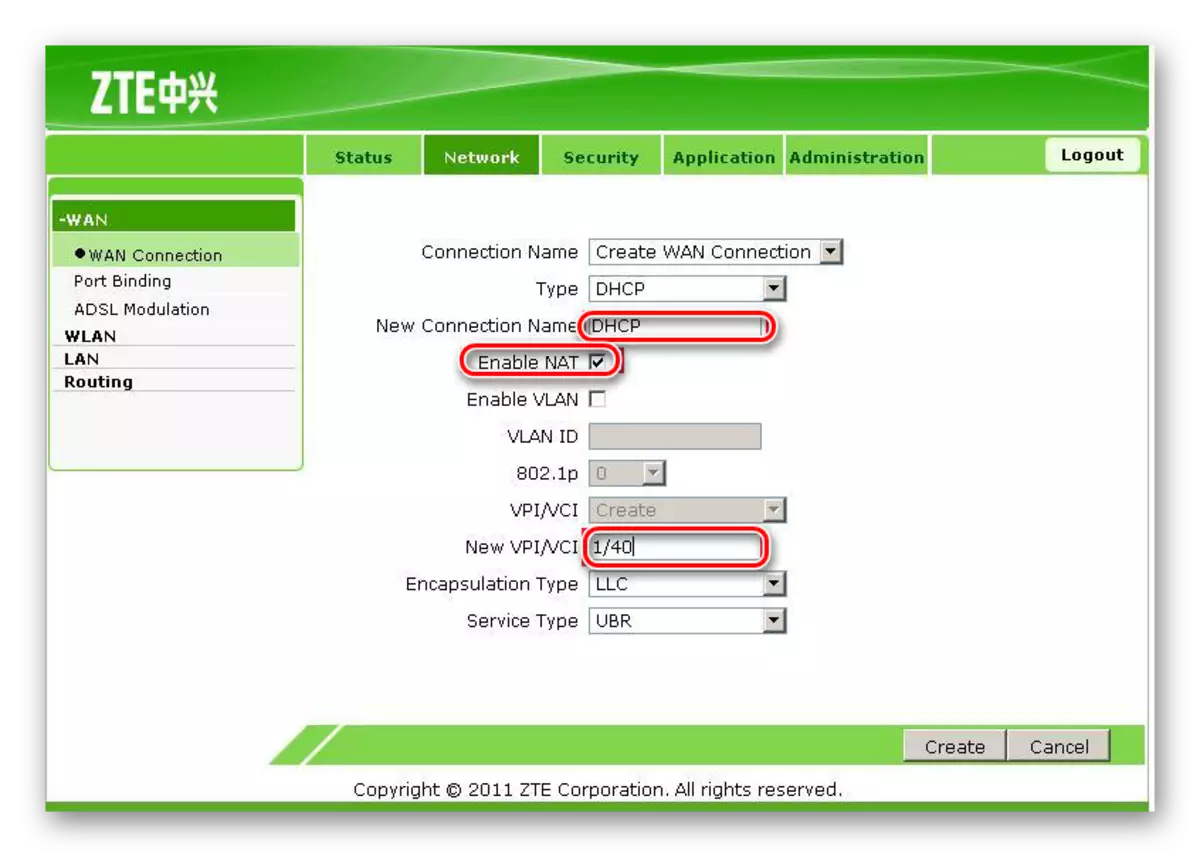
- Хуудасны доод хэсэгт байрлах "үүсгэх" товчийг дарж шинэ холболтыг бөглөнө үү.
ZTE ZXV10 H108L-т утасгүй холболтыг тохируулах нь дараах байдалтай байна.
- Интернэт холболтын тохиргоог тохируулсан таб дээр ижил таб дээр очиж тохируулагдсан байна. "WLAN"
- Утасгүй холболтыг шийдвэрлэхийн тулд "үндсэн" зүйл дээр тод холболтыг тохируулж, тохирох зүйл дээр тэмдэг тавьж, үндсэн параметрүүдийг тохируулна уу: MODATE PANDATES: MODATE PANDATES: MODE PANDATES: MODEADETERS: MODE, SEARE, EATE, ENECTERSESSESED: МЭДЭЭЛЛИЙН НЭГДСЭН ХУВЬЦАА: МЭДЭЭЛЛИЙН НЭГДСЭН ХУВЬЦАА: МЭДЭЭЛЛИЙН НЭГДСЭН ХУВЬЦАА: МЭДЭЭЛЛИЙН НЭГДСЭН НЭГДСЭН: МЭДЭЭЛЛИЙН НЭГДСЭН ХУВЬЦАА: МЭДЭЭЛЛИЙН НЭГДСЭН: МЭДЭЭЛЛИЙН НЭГДСЭН ХУУДАС: МЭДЭЭЛЛИЙГ ЗОРИУЛЖ БАЙНА
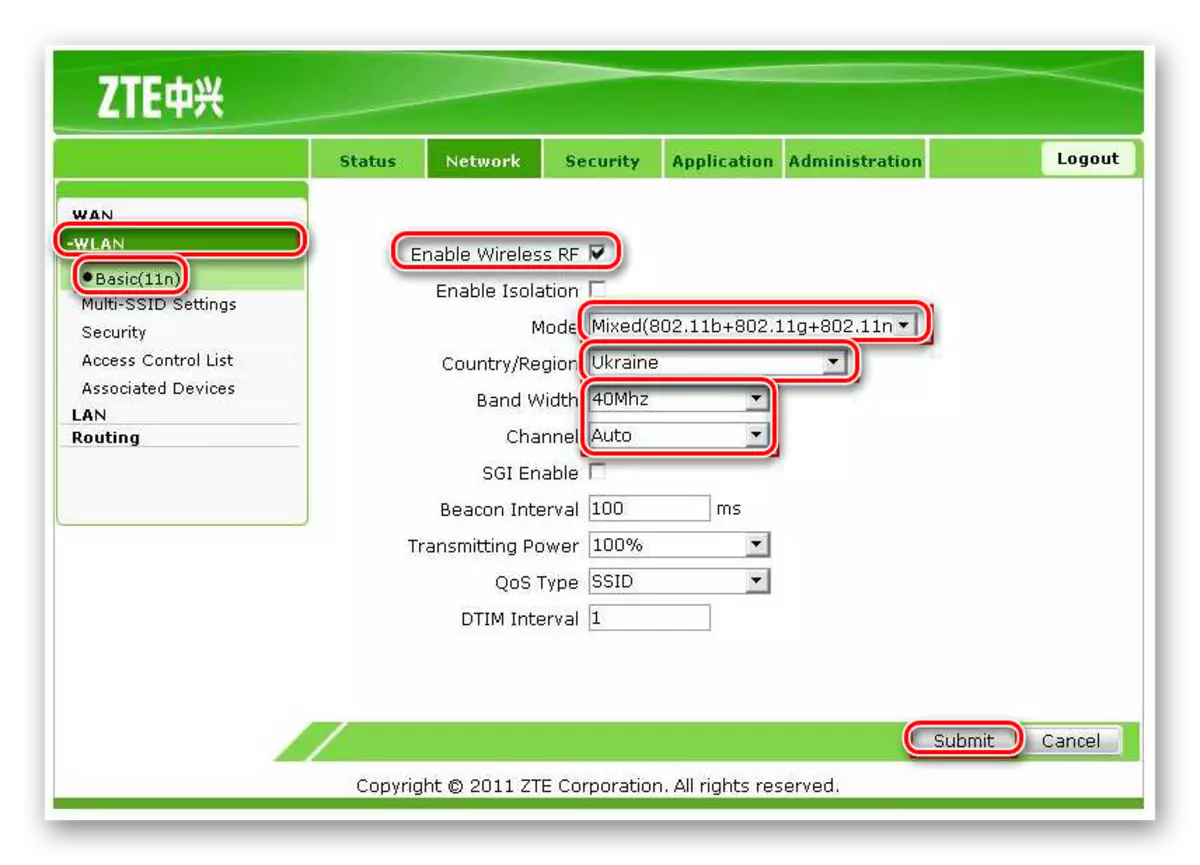
- Дараагийн зүйл рүү очоод сүлжээний нэрийг тохируулна уу.

- Сүлжээний аюулгүй байдлын тохиргоог дараагийн зүйл рүү шилжүүлэх.

Модемийн бүх тохиргоог хийж дууссаны дараа дахин эхлүүлэх хэрэгтэй. Үүнийг системийн менежментийн хэсэгт заасан газрын таб дээр хийгддэг.

Энэ тохиргоон дээр дууссан.
Тиймээс uktrelecom-ийн үйлчилгээ үзүүлэгчдэд зориулсан модемүүдийн тохиргоо хийгддэг. Энд жагсаалт нь бусад төхөөрөмжийг UKRTELECOM-тэй ажиллах боломжгүй гэсэн үг биш юм. Энэ оператортой ажиллахын тулд түлхүүр холболтын сонголтыг мэдэх, та энэ оператортой ажиллахын тулд та бараг ямар ч DSL модемийг тохируулж болно. Гэсэн хэдий ч санал болгосон төхөөрөмжүүдэд ороогүй төхөөрөмжийг ашиглаагүй тохиолдолд үйлчилгээ үзүүлэгчийн хувьд үйлчилгээнд хамрагдахгүй байгаа үйлчилгээний чанарыг ашигласан гэж мэдэгдсэн байх ёстой.
